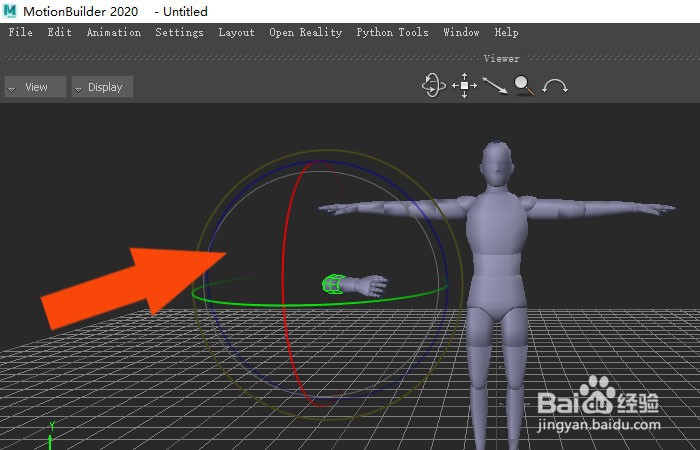MotionBuilder2020软件中如何创建图层绘制模型
1、 在电脑桌面上,打开MotionBuilder2020软件。并鼠标左键单击菜单【文件】下的【新建文件】,如下图所示。

2、 接着,鼠标左键单击菜单【图层】下的创建图层,如下图所示。

3、 然后,在弹出的图层窗口中,可以修改图层的名称,如下图所示。

4、 接着,在图层窗口中,输入图层的名称,并单击【确定】按钮,如下图所示。
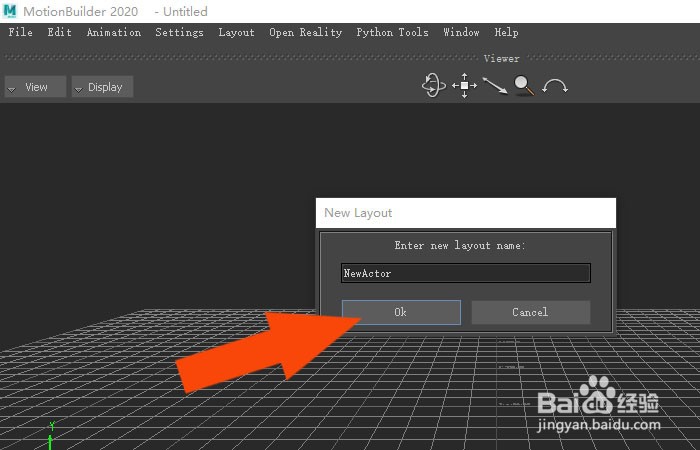
5、 然后,在图层菜单中,可以看到创建好的图层,单击打开图层视图,如下图所示。

6、 接着,在图层视图中,鼠标左键单击【创建角色】按钮,如下图所示。

7、 然后,可以看到图层视图中人物模型效果了,如下图所示。

8、 最后,可以在图层视图中,编辑人物模型,并鼠标左键单击菜单【文件嘉滤淀驺】下的【保存】,如下图所示。通过这样的操作和步骤,在MotionBuilder2020软件中就学会创建图层绘制模型了。